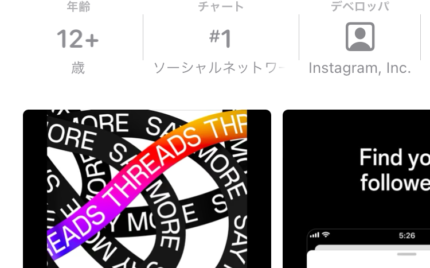【iPhone】iPhone13 Pro、iPhone14 Proのカメラがガクガク(カクカク)切り替わる


パソコンのパックン!聞いてよ!iPhone14 Pro Max、iPhone13 Pro Maxで写真を撮影しようと思ったのだけれど、なぜかカメラがガクガクして思ったように撮影できないの!
iPhone13 Pro、iPhone14 ProやiPhone13 ProMax、iPhone14 ProMaxのカメラに広角カメラのマクロ撮影が追加されたことによって、写真撮影できる幅がものすごく広がったであります!ですが被写体に近づくと超広角カメラや広角/望遠カメラが自動で切り替わることによって、本来取りたい写真が撮りずらくなったケースもあるであります!


映える写真を撮影したいのに、こんなに頻繁にカメラが切り替わってガクガクと画面が動いてしまっては思ったように撮影できないよ~。
安心してほしいであります!確かに自動で切り替わることで便利なシーンもあるでありますが、自動か手動かは自分で決めたい!という方のために、ここからは改善する方法を紹介するであります。

iPhone 13 Pro(Pro Max)iPhone 14 Pro(Pro Max)の自動マクロ撮影のカメラ切り替えは設定がない?オフにできない?
tips 本チュートリアルのおおよそ時間:3分程度
▼追記:2022.11.30
iPhone14 Pro 、iPhone14 Pro MAXも同様の操作で設定できます。
この操作は現在の最新iOS(iOS16.1.1)まで対応しています。
▼操作だけを確認したい場合
▼追記:2021.12.23(機能が拡張されました)
カメラの自動マクロ撮影の切り替えをオフにする
結論から言いますとiOS 15.1からオン/オフの切り替えができるようになりました。
過去のiOSではマクロレンズ撮影の自動切換えを設定から切り替える事ができなかったのですが、iOS 15.1からカメラ設定に「自動マクロ撮影」の項目が追加され、オフに設定することで、オートでのカメラレンズ切り替えを制御することができます。
※初期状態はオンになっています。必要に応じで「自動マクロ撮影」をオフに設定しましょう。
2021.12.23 追記:さらに機能が更新され、iOS15.2から「自動マクロ撮影」から「マクロ撮影コントロール」に変更されました。
設定方法(iOS15.1)
- 設定をタップ
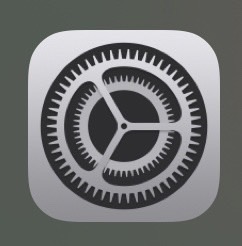
iPhone:設定アプリアイコン - カメラをタップ
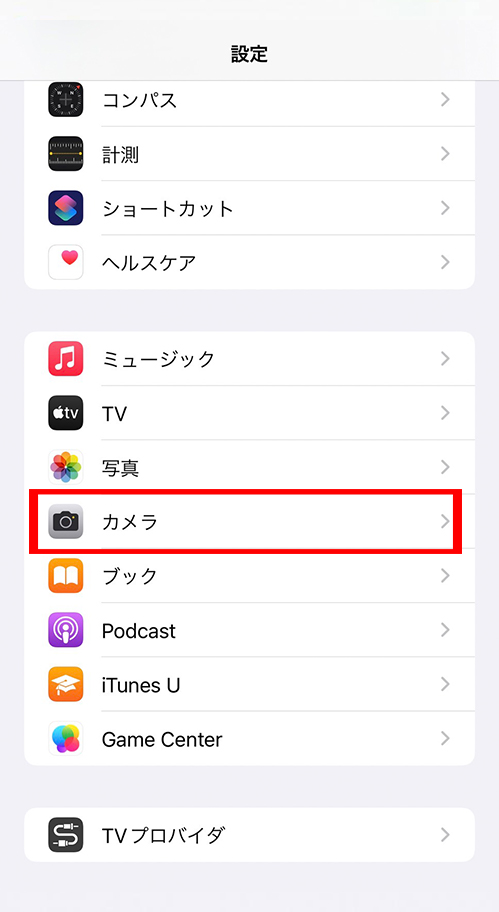
手順:設定➡カメラの図 - 「自動マクロ撮影」をオフ
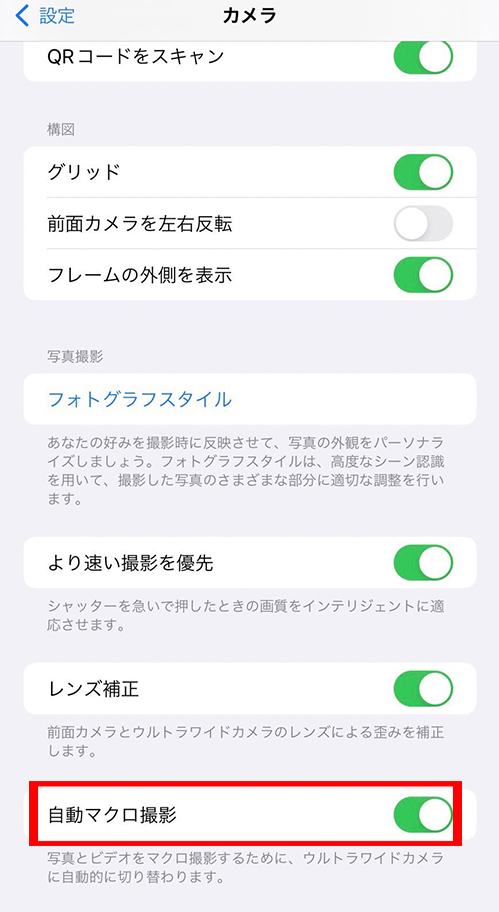
手順:カメラ➡自動マクロ撮影OFFの図
「自動マクロ撮影」設定は以上です。
これでiPhone13 Proシリーズで3つあるカメラが勝手に切り替わってしまい、撮影をスムーズに始められない事を改善できます。
追記:2021.12.23
カメラのマクロ撮影コントロールをオンにする
iOS 15.2ではカメラ起動中に画面上でマクロモードのオン/オフを切り替えることができる「マクロ撮影コントロール」機能が追加されました。「マクロ撮影コントロール」の設定がオンであれば、被写体に一定距離近づき、広角/望遠カメラで撮影するマクロモードになると画面に切り替え(チューリップのアイコン)ボタンが表示され、タップすればオン/オフを切り替えることができます。これで、意図せずマクロ撮影に切り替わってしてしまうことを回避できるようになりました。
※マクロ撮影コントローラは初期状態はオフになっています。必要に応じで「マクロ撮影コントロール」をオンに設定しましょう。
設定方法(iOS15.2)
- 設定をタップ
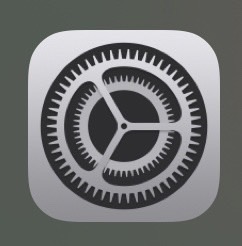
iPhone:設定アプリアイコン - カメラをタップ
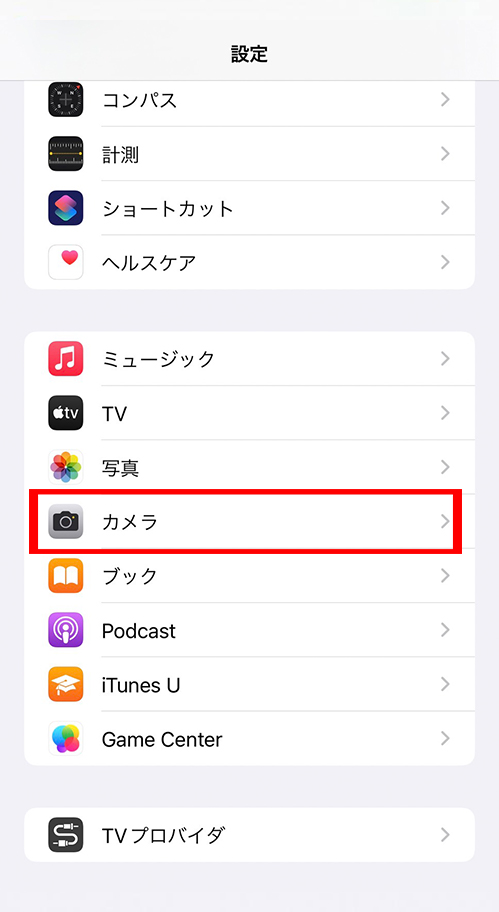
手順:設定➡カメラの図 - 「マクロ撮影コントロール」をオン(緑)にする
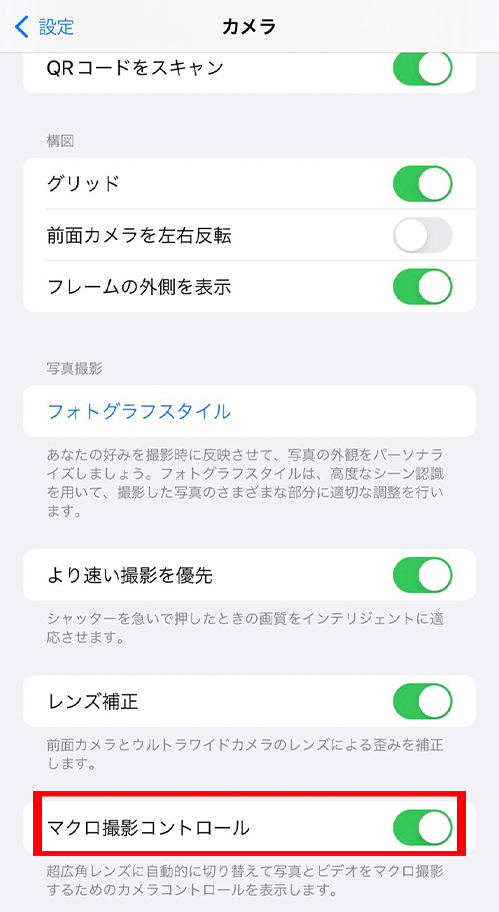
手順:カメラ➡マクロ撮影コントロールONの図 - 撮影中にマクロ撮影コントローラをタップして切り替える

手順:カメラアプリでマクロ撮影コントロールON 
手順:カメラアプリでマクロ撮影コントロールOFF
「マクロ撮影コントロール」の設定は以上です。
これでiPhone13 Proシリーズで3つあるカメラが勝手に切り替わってしまい、撮影をスムーズに始められない事を改善できます。
1500-1-300x300.png)
やったー!
パソコンのパックン。ありがとう!
1500-1-300x300.png)
これでカメラレンズがかってに切り替わってしまうことで悩まされなくて済みそうだよ!
えへへ!
iPhoneの便利機能は他にもたくさんあるであります!
また次の機会にお伝えするであります♪